Comment créer une story Facebook

Les stories Facebook peuvent être très amusantes à réaliser. Voici comment vous pouvez créer une story sur votre appareil Android et votre ordinateur.

Les raisons pour lesquelles vous voudrez peut-être renvoyer quelqu'un dans la salle d'attente Zoom peuvent varier. Peut-être que quelqu'un ne joue pas bien et a besoin d'un peu de temps pour lui-même, ou cette personne n'a pas pu entendre ce qui allait être dit lors de la réunion.
Quelle que soit la raison pour laquelle vous pouvez les y mettre, savoir comment mettre quelqu'un dans la salle d'attente de Zoom sera certainement utile. La bonne nouvelle est que vous n'avez pas besoin d'être féru de technologie pour activer cette option, et cela ne prendra que quelques instants.
Windows 10 : Si vous utilisez votre ordinateur Windows, vous pouvez mettre quelqu'un en attente en cliquant sur l'icône Participants, suivi du bouton bleu Plus. Maintenant, cliquez sur l'option Mettre dans la salle d'attente et les utilisateurs seront déplacés de la section Dans la réunion vers la salle d'attente.
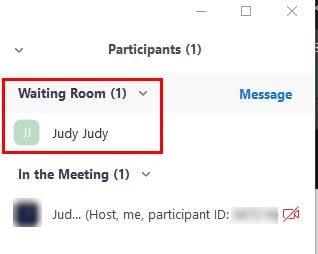
Lorsque l'utilisateur est placé dans la salle d'attente, il n'envoie qu'un message lui disant de bien vouloir patienter et que l'hôte le laissera entrer sous peu. Ils ne peuvent ni voir ni entendre ce qui se passe pendant la réunion. Lorsque vous êtes prêt à laisser entrer la personne, placez le curseur près du nom de la personne et cliquez sur le bouton bleu Admettre.
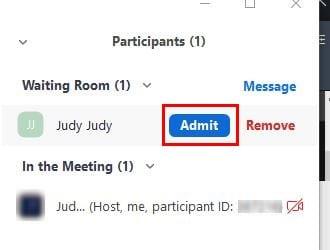
Android : Les étapes Android sont les mêmes, mais voici à quoi cela va ressembler.
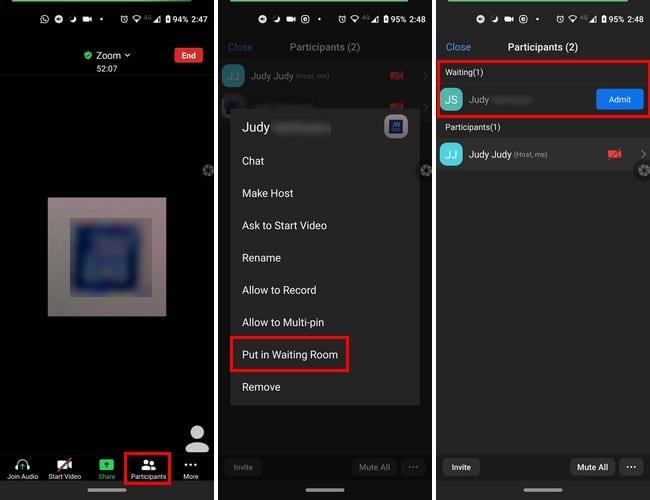
Ce serait bien si Zoom ajoutait une horloge pour savoir depuis combien de temps on a quelqu'un dans la salle d'attente. Espérons que ce sera une fonctionnalité qu'ils ajouteront bientôt. Trouvez-vous la fonction de salle d'attente utile ?
Les stories Facebook peuvent être très amusantes à réaliser. Voici comment vous pouvez créer une story sur votre appareil Android et votre ordinateur.
Découvrez comment désactiver les vidéos en lecture automatique ennuyeuses dans Google Chrome et Mozilla Firefox grâce à ce tutoriel.
Résoudre un problème où la Samsung Galaxy Tab A est bloquée sur un écran noir et ne s
Un tutoriel montrant deux solutions pour empêcher définitivement les applications de démarrer au démarrage de votre appareil Android.
Ce tutoriel vous montre comment transférer un message texte depuis un appareil Android en utilisant l
Comment activer ou désactiver les fonctionnalités de vérification orthographique dans le système d
Vous vous demandez si vous pouvez utiliser ce chargeur provenant d’un autre appareil avec votre téléphone ou votre tablette ? Cet article informatif a quelques réponses pour vous.
Lorsque Samsung a dévoilé sa nouvelle gamme de tablettes phares, il y avait beaucoup à attendre. Non seulement les Galaxy Tab S9 et S9+ apportent des améliorations attendues par rapport à la série Tab S8, mais Samsung a également introduit la Galaxy Tab S9 Ultra.
Aimez-vous lire des eBooks sur les tablettes Amazon Kindle Fire ? Découvrez comment ajouter des notes et surligner du texte dans un livre sur Kindle Fire.
Vous souhaitez organiser le système de signets de votre tablette Amazon Fire ? Lisez cet article pour apprendre à ajouter, supprimer et éditer des signets dès maintenant !






